Å få tilgang til Instagram-kontoen din på en stasjonær datamaskin er litt klønete. Alternativer for nedlasting av bilder er dessuten begrenset, og du har ingen muligheter til å gjenopprette dataene.
En desktop Instagram-app som 4K Stogram er en smart løsning på dette. Slik kan du bruke den til å laste ned Instagram-bilder til PC-en din i bulk basert på hashtag, brukernavn eller beliggenhet.
Last ned Instagram-bildene dine til hvilken som helst datamaskin
For å komme i gang med gratisutgaven av 4K Stogram, ta tak i en kopi og installer den på datamaskinen din. Det er tilgjengelig for Windows, macOS og Ubuntu.
Når den er i gang, kan du begynne å søke etter brukernavn, hashtags eller plassering. Det er imidlertid smartere å logge på kontoen din hvis du har en.
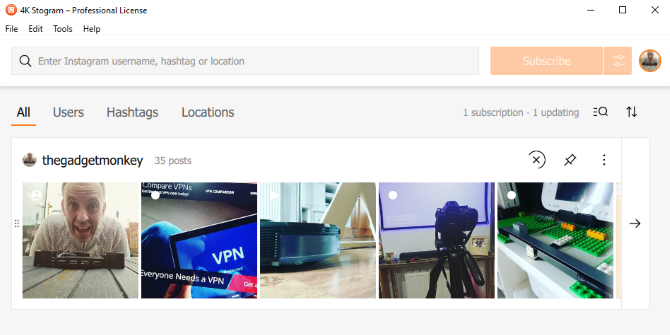
For å gjøre dette, klikk på profilikonet, og velg deretter Logg Inn. Alternativt kan du gå til Verktøy> Innlogging. Skriv inn legitimasjon og et øyeblikk senere vil Instagram-innleggene dine vises i rutenettet.
Du kan bla gjennom disse, høyreklikk for å få flere alternativer (som f.eks Bla gjennom på Instagram og delingsalternativer), og bla gjennom på din PC. Du kan også se Instagram-bilder og videoer fra 4K Stogram. Vær oppmerksom på at de åpnes i datamaskinens tilsvarende standardmedie-apper.
Undersøk Preferanser meny (enten Verktøy> Innstillinger eller funnet ved å klikke på profilen din) for å bekrefte Utdatamappe. Som standard er dette en undermappe i systembildebiblioteket - for eksempel vises det i Windows i Windows Bilder katalogen. Endre det her om nødvendig.
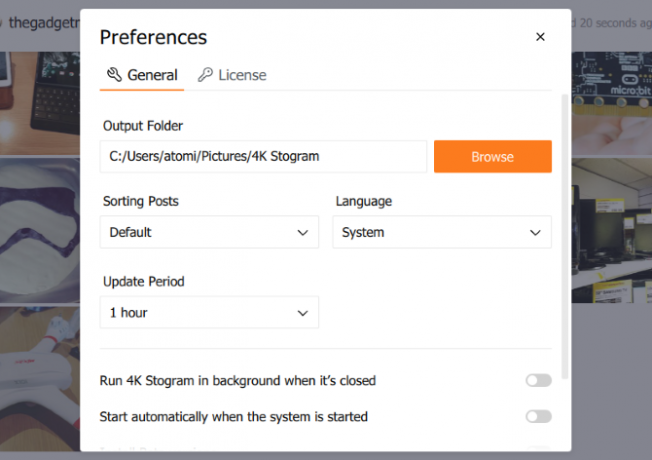
For å lagre bildene på Instagram-kontoen din, må du bruke premiumversjonen av 4K Stogram. Dette er tilgjengelig i Personlige og profesjonelle lisenser; du kan oppgradere etter å ha prøvd gratisversjonen.
Sikkerhetskopiering av Instagram-kontoen din er enkel. Klikk på knappen med 4K Stogram Fil> Eksporter innlegg. Dette vil lagre en CSV-fil som inkluderer kontonavnet og filstien til de nedlastede bildene og videoene.
Du finner bilder og MP4-videoer ned til standard utdatamappe. 4K Stogram lagrer filer i samme oppløsning som de ble lastet opp i, med filnavn som tilsvarer dato og klokkeslett.
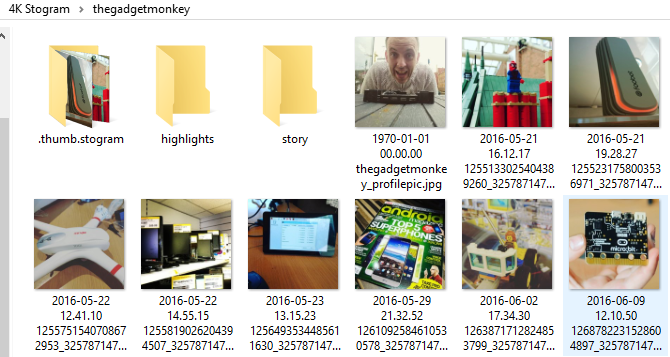
Nedlasting skjer i bakgrunnen - operativsystemet ditt vil informere deg når nedlastingen er fullført.
Bla gjennom Instagram etter Hashtag, brukernavn eller beliggenhet
Enten du har en Instagram-konto eller ikke, kan du bla gjennom tjenesten fra skrivebordet ditt med 4K Stogram.
Leter etter brukere, hashtags, og steder er enkelt. Bare skriv inn søkeordet, finn kontoen eller hashtaggen, velg den og klikk Abonnere. For å gjøre det lettere å søke med et søkeord, bruk filterboksen (forstørrelsesglassikon).
For å finne, si, alle innleggene fra den offisielle LEGO-kontoen, skriv inn “Lego”, velg kontoen og klikk deretter Abonnere. De siste innleggene vises i feltet under søkefeltet. Klikk på høyre pil for å finne mer.
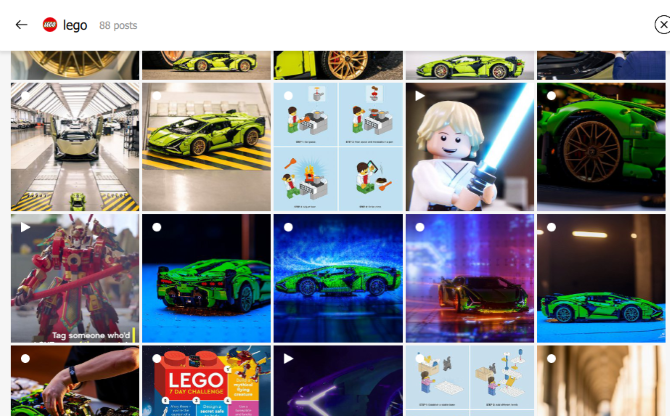
Igjen kan du laste ned bilder til PC-en din ved å bruke Eksporter innlegg alternativ.
Hva annet kan du gjøre med 4K Stogram?
Med 4K Stogram du kan også:
- Bla gjennom vennene dine og last ned bildene og videoene deres
- Last ned bilder fra private kontoer som du er venn med
Den premiumversjonen av 4K Stogram legger til muligheten for å laste ned Instagram Stories, comments og metadata. Det er også uten annonser for en uavbrutt surf- og sikkerhetskopieopplevelse på din PC.
Kos deg med Instagram på din PC med 4K Stogram
4K Stogram er enkel å bruke og får deg så nær en full Instagram-opplevelse som mulig på datamaskinen din. Med et smart, intuitivt brukergrensesnitt vil du ha bildene du leter etter lagret på bare noen få minutter.
Tilknyttet informasjon: Ved å kjøpe produktene vi anbefaler, hjelper du å holde nettstedet i live. Les mer.
Assisterende redaktør for sikkerhet, Linux, DIY, programmering og teknisk forklaring. Han produserer også The Really Useful Podcast og har lang erfaring innen stasjonær og programvare. Christian er en bidragsyter til Linux Format-magasinet, en Raspberry Pi tinkerer, Lego-elsker og retrospill-fan.